Extension:Collection/Walkthrough
Dit is een helppagina voor het gebruik van de extensie Collection. Voor de instructies voor de installatie kunt u de documentatie-pagina van de extensie bekijken.
Tips bij het aanmaken van een boek
Onderwerp en titel
Er zijn bijna geen beperkingen bij het aanmaken van een boek uit de inhoud van Wikipedia. Een goed boek zoekt één onderwerp uit en behandelt dat dan zo volledig mogelijk. Een toepasselijke titel zorgt ervoor dat andere gebruikers een goede verwachting zullen hebben van het boek.
Lengte
Een boek moet een redelijk aantal artikelen hebben. Een artikel is niet genoeg, maar als de PDF meer dan 500 pagina's wordt dat is het te groot en kan het zelfs op oude computers problemen geven.
Wees dapper
Als uw boek een goede focus heeft, een goede betekenisvolle titel en een redelijke omvang, beschouw het als iets dat u kunt toevoegen aan de lijst van boeken van de gemeenschap. U kunt het of opslaan direct als Book:Title of het daar naar toe verplaatsen vanuit uw gebruikersruimte.
Stap-voor-stap gids
Deze pagina toont hoe u in vier stappen een boek aanmaakt met artikelen uit de Wikipedia. Een boek kan als PDF of in een OpenDocument formaat worden aangemaakt. Er kan ook een aanvraag tot afdrukken via de PediaPress website worden gedaan. U kunt door het wijzigen een boek aanmaken.
Stap 1: Het hulpmiddel "Boekenmaker (Book Creator)" inschakelen


Stap 2: Artikelen verzamelen

Als u een categorie-pagina opent zal de knop "Deze pagina aan uw boek toevoegen" wijzigen in "Deze categorie aan uw boek toevoegen". Als u dat doet dan worden alle artikelen in die categorie toegevoegd in uw boek.
U kunt na het toevoegen van een paar artikelen ook klikken op "Pagina's suggereren", u krijgt dan een lijst met artikelen doe gerelateerd zijn aan uw selectie. Zo maakt u waarschijnlijk een meer compleet boek omdat dan de kans kleiner is dan u een relevant artikel vergeet.
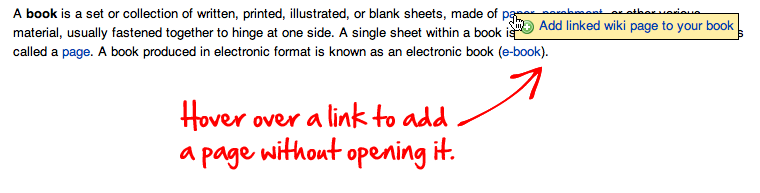
Stap 3: Uw boek beoordelen
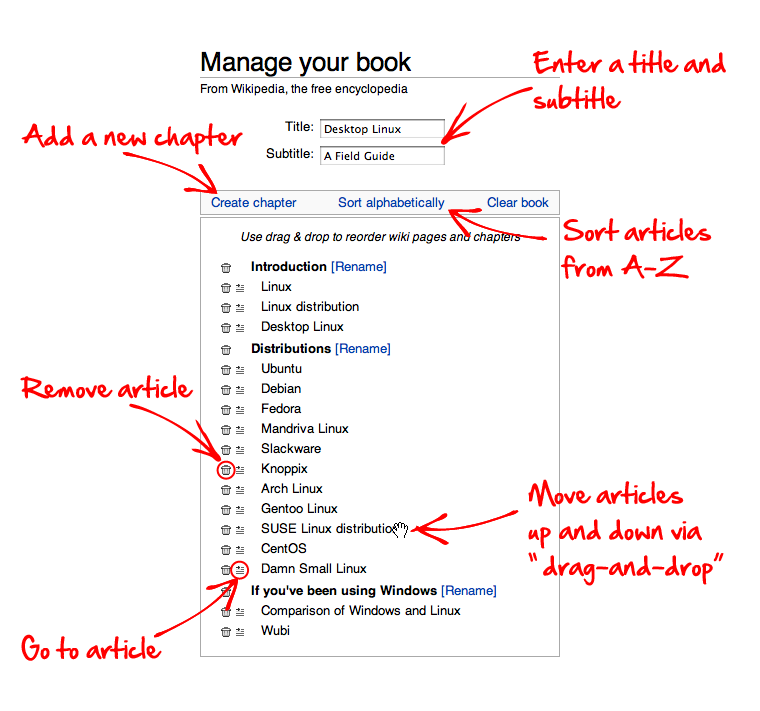
Stap 4: Een afgedrukt boek voorvertonen
Het downloaden van boeken is nu niet beschikbaar. Een afgedrukte kopie kan nog worden voorvertoond.

Uw boek opslaan en met anderen delen
Om uw boek op te slaan moet u op de meeste websites een geregistreerde Wikipedia gebruiker zijn.
U kunt uw boek opslaan op de "Book" pagina, deze kan worden bereikt door te klikken op de link "Show book" aan de linkerkant of in de werkbalk. Bij de sectie voor het opslaan en delen van uw boek kunt u aangeven waar u uw boek wilt opslaan.
- in jouw Gebruikerpagina's
- in de "door de gemeenschap onderhouden" Books namespace.
U dient ook een titel voor uw boek in te vullen voordat u uw boek kunt opslaan.
Linken naar een boek
U kunt eenvoudig linken op de gebruikelijke manier naar de book's Wikipedia pagina.
Uw boek bijwerken
Als u een eerder opgeslagen boek raadpleegt, bevat de banner bovenaan de pagina een optie voor het heropenen van het boek in de "Boekenmaker".
De boeken waar u aan heeft gewerkt worden getoond bij uw gebruikersbijdragen, een lijst die u kunt benaderen via de link "Bijdragen" rechtsboven op elke pagina (als u ingelogd bent).
